![]()
| L’outil permet de
contrôler le nombre de facettes formant une surface ou le nombre de segments définissant
une courbe. Plus le lissage a un rang élevé, plus l’objet a un aspect lisse. AMAPI 3D vous conseille de créer vos modèles avec un nombre minimum de facettes. Vous pouvez aussi utiliser l’outil Lisser pour ajouter des points à une courbe existante. Enfin, Les lignes droites peuvent devenir des lignes courbes à l’aide de l’outil Lisser. Plus le rang de lissage est important, plus l’objet est lisse. Le lissage multiplie le nombre de facettes par le carré de son rang. |
|
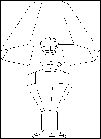
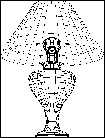
Exemple d’utilisation de l’outil Lisser.
Vous aurez le choix entre :
· 5 méthodes de lissage pour
les surfaces polyédriques.
· 3 méthodes de lissage pour
les courbes polygonales..
· Le lissage dans deux
directions pour les objets NURBS.
![]()
Il est impossible de lisser un groupe d'objets qui ne sont
pas de même type (par exemple, il est impossible de lisser un groupe comprenant des
objets polyédriques et des objets Nurbs).
![]()
Cet outil donne à l’objet un niveau de finition
supplémentaire éditable par les outils qui exploitent les propriétés de la Géométrie
Dynamique. Pour plus d’informations à ce sujet, référez-vous au chapitre Manuel
Utilisateur/ Les objets/ La Géométrie Dynamique.
![]()
L’outil de lissage peut s’avérer très pratique
pour subdiviser un segment en « n » parties égales. Il vous suffira pour cela
de créer un segment simple (un point de départ et un point d’arrivée) avec
l’outil Polyligne, puis d’utiliser l’outil de Lissage pour le subdiviser.
q Lissage des surfaces polyédriques
Parmi les 5 méthode proposées, choisissez celle qui
vous convient.
A n’importe quel moment, Vous pouvez passer d’un
mode de lissage à l’autre en appuyant simultanément sur la touche
« Ctrl » et sur « la barre espace » du clavier.
![]()

|
|
|
|
|
|
Objet non lissé |
Lissage de Bézier |
Lissage de Doo |
Lissage de Catmul |
Lissage de Loop |
Lissage de butterfly |
![]()
Le lissage de Bézier dispose d'une sous-palette de gestion des cassures.
![]()
Si vous effectuez un changement de la vue, l’aspect
lissé ne restera pas affiché. AMAPI 3D considère cependant l’élément marqué
comme lissé.
Utilisation :
1. Sélection de l’élément ou de la partie d’élément concernée par l’action.
· Cliquez à
l’aide de la baguette sur l’élément à lisser. Celui-ci devient
l’élément courant.
· Pour restreindre
l’action à une partie d’élément : Utilisez le Lasso ou le Viseur en
sélectionnant l’accessoire dans la palette assistante ou « à la
souris » (PC : clic bouton de droite de la souris, Mac : option-clic).
2. Sélection de l’outil Lisser.
· Cliquez sur l’icône représentant l’outil dans la trousse.
Amapi 3D affiche une palette proposant les différents types de lissage.
![]()

3. Choix du mode de lissage.
· Si vous entrez
pour la première fois dans l’outil, Amapi 3D choisit le lissage de Bézier en tant
que mode de lissage en cours.
· Si vous avez déjà
eu recours au lissage sur l’objet en cours. Amapi 3D choisit le dernier mode de
lissage utilisé sur cet objet en tant que mode de lissage en cours.
· Si le mode de
lissage en cours (encadré en jaune) n’est pas celui que vous désirez (ici le
lissage de Bézier), cliquez sur l’icône qui lui correspond.
Vous pouvez passer d’un mode de lissage à l’autre en appuyant simultanément sur la touche « Ctrl » et sur « la barre espace » du clavier.
Amapi 3D affiche la sous-palette correspondant au mode de lissage de Bézier, ainsi qu’une prévisualisation de l’objet lissé (en rouge).
4. Modification du rang ou/et de l’angle de lissage.
Le RANG DE LISSAGE : il détermine le nombre de facettes
(pour une surface) ou de segments (pour une courbe). Plus la valeur du rang est
importante, plus le lissage sera fin.
L’ANGLE DE CASSURE :
est l’angle limite en dessous duquel deux facettes (ou segments) adjacentes ne
subiront pas le lissage.
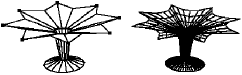
La palette des données affiche la valeur du rang ainsi
que l’angle, Vous avez plusieurs façon d’éditer ces données :
L'interaction "à distance":
Vous passerez d’une donnée à l’autre en
appuyant simplement sur la barre espace du clavier. La donnée éditable apparaît en plus
foncé. Vous pouvez en modifier la valeur " à distance " en utilisant
le moyen qui vous convient parmi ceux proposés :
· Le doseur (les
touches " + " ou " - " ou en cliquant sur l’une
des icônes (" + " ou " – " ) de la palette
assistante.),
La saisie:
Si vous préférez :
· appuyez sur la
touche Tabulation jusqu’à ce que la donnée que vous désirez modifier soit
éditable.
· saisissez une
valeur
· puis validez.
5. Prévisualisation.
AMAPI 3D affiche une pré-visualisation du lissage.
Pour les surfaces, une zone de maillage plus serré
marquée en rouge, apparaît automatiquement sur l’élément.
![]()
Effet du lissage sur une courbe.
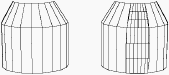
Effet du lissage sur une surface.
6. Mise au point.
Le lissage de Bézier propose la sous-palette
suivante :
![]() Cassure
par point :
Cassure
par point :
La cassure par POINT crée une cassure au niveau de
l'extrémité de chaque arête arrivant sur ce point et provoque un
"aplatissement" de la surface en ce point.
La sélection se fait au « Viseur » ou au
« Lasso » (Vous passerez d’un accessoire de sélection à l’autre en
cliquant le bouton de droite de la souris).
![]() Cassure
par arête :
Cassure
par arête :
La cassure par ARETE force la surface générée à
"coller" l'arête cassée.
La sélection se fait au « Lasso » ou à
l’aide du « Sélecteur d’arêtes » (Vous passerez d’un
accessoire de sélection à l’autre en cliquant le bouton de droite de la souris).
![]() Lissage
partiel :
Lissage
partiel :
Cet outil vous permet de ne lisser qu’une partie de
l’objet. La sélection se fait au « Lasso » ou à l’aide du
« Sélecteur de facettes » (Vous passerez d’un accessoire de sélection
à l’autre en cliquant le bouton de droite de la souris).
![]() Supprimer
toutes les cassures
Supprimer
toutes les cassures
Cliquez sur cette icône pour supprimer toutes les cassures
que vous avez définies.
7. Affichage de l’intégralité du lissage sur l’ensemble de la surface sélectionnée (facultatif).
· Si vous ne
passez pas par cette étape, votre objet sera bien lissé, mais son aspect sera uniquement
symbolisé par l’affichage des courbes de lissage (figure n°2). Lorsque vous
exportez celui-ci ou effectuez un rendu, les facettes de subdivision seront générées
(figure n°3).
· Si vous souhaitez
visualiser votre objet lissé dans son intégralité (figure n°3), appuyez sur la touche
" Entrée ". Attention, ce type d’affichage augmente
évidemment le temps d’affichage.
|
|
|
Figure
n°1 |
Figure
n°2 |
Figure
n°3 |
![]()
Cette manipulation peut allonger de façon significative le
temps d’affichage. Rappelez-vous que plus un modèle est lisse, plus l’affichage
est lent.
![]()
Si vous n’êtes pas passé par cette étape,
l’aspect lissé de votre objet sera uniquement symbolisé par l’affichage des
courbes de lissage au lieu des arêtes initiales de l’objet.
Lorsque vous exportez celui-ci ou effectuez un rendu , les
facettes de subdivision seront générées.
![]()
Essayez un rendu simple sur un modèle marqué pour
vérifier s’il est lissé.
8. Fin de l’action.
Terminez l’action en posant l’outil (suivant interface " trousses à outils "). Voir chapitre Manuel Utilisateur /Trousses à outils /Utilisation générale d’un outil /Comment terminer une action ?
| Voir chapitre Travaux
pratiques : · Une tuyauterie / Lissage. · Un bouchon de champagne /Lissage de la surface du bouchon. · Un siège /L’assise /étape n°2. |
![]()
Ce lissage est un lissage "interne", c'est à
dire qu'il utilise la surface / le volume a lisser comme une forme de contrôle.
Utilisation :
1. Sélection de l’objet concerné par l’action.
· Cliquez à l’aide de la baguette sur l’élément à lisser. Celui-ci devient l’élément courant.
2. Sélection de l’outil Lisser.
· Cliquez sur l’icône représentant l’outil dans la trousse.
Amapi 3D affiche une palette proposant les différents types de lissage.
![]()

3. Choix du mode de lissage.
· Si vous entrez
pour la première fois dans l’outil, Amapi 3D choisit le lissage de Bézier en tant
que mode de lissage en cours.
· Si vous avez déjà
eu recours au lissage sur l’objet en cours. Amapi 3D choisit le dernier mode de
lissage utilisé sur cet objet en tant que mode de lissage en cours.
· Si le mode de
lissage en cours (encadré en jaune) n’est pas celui que vous désirez (ici le
lissage de Doo), cliquez sur l’icône qui lui correspond.
Vous pouvez passer d’un mode de lissage à l’autre en appuyant simultanément sur la touche « Ctrl » et sur « la barre espace » du clavier.
4. Modification du rang de lissage.
Le rang de
Lissage détermine le nombre de facettes (pour une surface) ou de segments (pour une
courbe). Plus la valeur du rang est importante, plus le lissage sera fin.
La palette des données affiche la valeur du rang, Vous
avez plusieurs façon d’éditer cette donnée :
L'interaction "à distance":
Vous pouvez en modifier la valeur " à
distance " en utilisant le moyen qui vous convient parmi ceux proposés :
· Le doseur (les
touches " + " ou " - " ou en cliquant sur l’une
des icônes (" + " ou " – " ) de la palette
assistante.),
La saisie:
Si vous préférez :
· appuyez sur la
touche Tabulation.
· saisissez une
valeur
· puis validez.
5. Lissage.
Amapi 3D affiche l’objet lissé dans son
intégralité.
Si vous êtes satisfait du résultat, passez à
l’étape suivante.
Si non, vous pouvez donnez un nouveau rang de lissage ou
bien choisir une autre méthode de lissage.
6. Fin de l’action.
Terminez l’action en posant l’outil (suivant interface " trousses à outils "). Voir chapitre Manuel Utilisateur /Trousses à outils /Utilisation générale d’un outil /Comment terminer une action ?
![]()
Ce mode de lissage est "interne", c'est à dire
qu'il utilise la surface / le volume a lisser comme une forme de contrôle.
Utilisation :
1. Sélection de l’objet concerné par l’action.
· Cliquez à l’aide de la baguette sur l’élément à lisser. Celui-ci devient l’élément courant.
2. Sélection de l’outil Lisser.
· Cliquez sur l’icône représentant l’outil dans la trousse.
Amapi 3D affiche une palette proposant les différents types de lissage.
![]()

3. Choix du mode de lissage.
· Si vous entrez
pour la première fois dans l’outil, Amapi 3D choisit le lissage de Bézier en tant
que mode de lissage en cours.
· Si vous avez déjà
eu recours au lissage sur l’objet en cours. Amapi 3D choisit le dernier mode de
lissage utilisé sur cet objet en tant que mode de lissage en cours.
· Si le mode de
lissage en cours (encadré en jaune) n’est pas celui que vous désirez (ici le
lissage de Doo), cliquez sur l’icône qui lui correspond.
Vous pouvez passer d’un mode de lissage à l’autre en appuyant simultanément sur la touche « Ctrl » et sur « la barre espace » du clavier.
4. Modification du rang de lissage.
Le rang de
Lissage détermine le nombre de facettes (pour une surface) ou de segments (pour une
courbe). Plus la valeur du rang est importante, plus le lissage sera fin.
La palette des données affiche la valeur du rang, Vous
avez plusieurs façon d’éditer cette donnée :
L'interaction "à distance":
Vous pouvez en modifier la valeur " à
distance " en utilisant le moyen qui vous convient parmi ceux proposés :
· Le doseur (les
touches " + " ou " - " ou en cliquant sur l’une
des icônes (" + " ou " – " ) de la palette
assistante.),
La saisie:
Si vous préférez :
· appuyez sur la
touche Tabulation.
· saisissez une
valeur
· puis validez.
5. Lissage.
Amapi 3D affiche l’objet lissé dans son
intégralité.
Si vous êtes satisfait du résultat, passez à
l’étape suivante.
Si non, vous pouvez donnez un nouveau rang de lissage ou
bien choisir une autre méthode de lissage.
6. Fin de l’action.
Terminez l’action en posant l’outil (suivant interface " trousses à outils "). Voir chapitre Manuel Utilisateur /Trousses à outils /Utilisation générale d’un outil /Comment terminer une action ?
![]()
Ce mode de lissage est "interne", c'est à dire
qu'il utilise la surface / le volume a lisser comme une forme de contrôle. Le lissage de
Loop dispose d'une sous-palette de gestion des cassures.
Utilisation :
1. Sélection de l’objet concerné par l’action.
· Cliquez à l’aide de la baguette sur l’élément à lisser. Celui-ci devient l’élément courant.
2. Sélection de l’outil Lisser.
· Cliquez sur l’icône représentant l’outil dans la trousse.
Amapi 3D affiche une palette proposant les différents types de lissage.
![]()

3. Choix du mode de lissage.
· Si vous entrez
pour la première fois dans l’outil, Amapi 3D choisit le lissage de Bézier en tant
que mode de lissage en cours.
· Si vous avez déjà
eu recours au lissage sur l’objet en cours. Amapi 3D choisit le dernier mode de
lissage utilisé sur cet objet en tant que mode de lissage en cours.
· Si le mode de
lissage en cours (encadré en jaune) n’est pas celui que vous désirez (ici le
lissage de Doo), cliquez sur l’icône qui lui correspond.
Vous pouvez passer d’un mode de lissage à l’autre en appuyant simultanément sur la touche « Ctrl » et sur « la barre espace » du clavier.
4. Modification du rang de lissage.
Le rang de
Lissage détermine le nombre de facettes (pour une surface) ou de segments (pour une
courbe). Plus la valeur du rang est importante, plus le lissage sera fin.
La palette des données affiche la valeur du rang, Vous
avez plusieurs façon d’éditer cette donnée :
L'interaction "à distance":
Vous pouvez en modifier la valeur " à
distance " en utilisant le moyen qui vous convient parmi ceux proposés :
· Le doseur (les
touches " + " ou " - " ou en cliquant sur l’une
des icônes (" + " ou " – " ) de la palette
assistante.),
La saisie:
Si vous préférez :
· appuyez sur la
touche Tabulation.
· saisissez une
valeur
· puis validez.
5. Gestion des cassures.
Le lissage de Loop propose la sous-palette
suivante :
Cassure par arête :
La cassure par arête force la (ou les) arête(s)
désignée(s) à se confondre avec une arête de la forme initiale.
La sélection se fait au « Lasso » ou à
l’aide du « Sélecteur d’arêtes » (Vous passerez d’un
accessoire de sélection à l’autre en cliquant le bouton de droite de la souris).
Supprimer toutes les cassures
6. Lissage.
Amapi 3D affiche l’objet lissé dans son
intégralité.
Si vous êtes satisfait du résultat, passez à
l’étape suivante.
Si non, vous pouvez donnez un nouveau rang de lissage ou
bien choisir une autre méthode de lissage.
7. Fin de l’action.
Terminez l’action en posant l’outil (suivant interface " trousses à outils "). Voir chapitre Manuel Utilisateur /Trousses à outils /Utilisation générale d’un outil /Comment terminer une action ?
![]()
Ce dernier lissage est un lissage triangulaire par
interpolation, qui convient bien aux objets triangulés.
Utilisation :
1. Sélection de l’objet concerné par l’action.
· Cliquez à l’aide de la baguette sur l’élément à lisser. Celui-ci devient l’élément courant.
2. Sélection de l’outil Lisser.
· Cliquez sur l’icône représentant l’outil dans la trousse.
Amapi 3D affiche une palette proposant les différents types de lissage.
![]()

3. Choix du mode de lissage.
· Si vous entrez
pour la première fois dans l’outil, Amapi 3D choisit le lissage de Bézier en tant
que mode de lissage en cours.
· Si vous avez déjà
eu recours au lissage sur l’objet en cours. Amapi 3D choisit le dernier mode de
lissage utilisé sur cet objet en tant que mode de lissage en cours.
· Si le mode de
lissage en cours (encadré en jaune) n’est pas celui que vous désirez (ici le
lissage de Doo), cliquez sur l’icône qui lui correspond.
Vous pouvez passer d’un mode de lissage à l’autre en appuyant simultanément sur la touche « Ctrl » et sur « la barre espace » du clavier.
4. Modification du rang de lissage.
Le rang de
Lissage détermine le nombre de facettes (pour une surface) ou de segments (pour une
courbe). Plus la valeur du rang est importante, plus le lissage sera fin.
La palette des données affiche la valeur du rang, Vous
avez plusieurs façon d’éditer cette donnée :
L'interaction "à distance":
Vous pouvez en modifier la valeur " à
distance " en utilisant le moyen qui vous convient parmi ceux proposés :
· Le doseur (les
touches " + " ou " - " ou en cliquant sur l’une
des icônes (" + " ou " – " ) de la palette
assistante.),
La saisie:
Si vous préférez :
· appuyez sur la
touche Tabulation.
· saisissez une
valeur
· puis validez.
5. Lissage.
Amapi 3D affiche l’objet lissé dans son
intégralité.
Si vous êtes satisfait du résultat, passez à
l’étape suivante.
Si non, vous pouvez donnez un nouveau rang de lissage ou
bien choisir une autre méthode de lissage.
6. Fin de l’action.
Terminez l’action en posant l’outil (suivant interface " trousses à outils "). Voir chapitre Manuel Utilisateur /Trousses à outils /Utilisation générale d’un outil /Comment terminer une action ?
| Voir chapitre Travaux
pratiques : · Une fourmi /Lissage. · Des spots /Lissage. |
q Lissages des courbes polygonales
Amapi 3D vous propose 3 types de lissage, encore une
fois accessibles par une palette qui s'ouvre en entrant dans l'outil.
· Le lissage par
interpolation d'une courbe de Bézier
Le dialogue numérique permet de régler la tesselation
de la courbe et l'angle de cassure (Barre Espace bascule entre les 2 paramètres pour
l'action du Doseur + -)
Le bouton droit (lasso puis viseur) permet de définir les
arêtes cassées.
· Le lissage par interpolation d'une courbe NURBS
(la ligne lissée se comporte comme la ligne
d'interpolation de la courbe NURBS)
Le dialogue numérique permet de régler la tesselation de
la courbe, La courbe résultante est une courbe NURBS
· Le lissage par approximation
Ce lissage crée une courbe la plus tendue possible entre les points de la polyligne initiale. Un paramètre de tension peut être réglé qui permet de rapprocher plus ou moins la courbe de la polyligne.
Le dialogue numérique permet de régler cette tension et le nombre de points de la courbe (Barre Espace bascule entre les 2 paramètres pour l'action du Doseur +/-).
Utilisation :
1. Sélection de l’objet concerné par l’action.
· Cliquez à l’aide de la baguette sur l’élément à lisser. Celui-ci devient l’élément courant.
2. Sélection de l’outil Lisser.
Cliquez sur l’icône représentant l’outil dans la trousse.
3. Modification du rang de lissage.
Dans le cas où vous lissez un modèle NURBS, pouvez
contrôler le rang de lissage dans deux directions (« U » et
« V »):
« U » désigne la direction de création de
l’élément (le plus souvent l’espacement horizontal).
« V » désigne la direction perpendiculaire à
celle de création de l’élément (le plus souvent l’espacement vertical).
La palette des données affiche la valeur de
« U » et « V » ; vous avez plusieurs façon d’éditer
ces données :
L'interaction "à distance":
Vous passerez d’une donnée à l’autre en
appuyant simplement sur la barre espace du clavier. La donnée éditable apparaît en plus
foncé. Vous pouvez en modifier la valeur " à distance " en utilisant
le doseur (les touches " + " ou " - " ou en cliquant
sur l’une des icônes (" + " ou " – " )
de la palette assistante.),
La saisie:
Si vous préférez :
· appuyez sur la
touche Tabulation jusqu’à ce que la donnée que vous désirez modifier soit
éditable.
· donnez une valeur
· puis validez.
Cliquez sur l’objet courant avec la baguette : l’objet est affiché lissé.
![]()